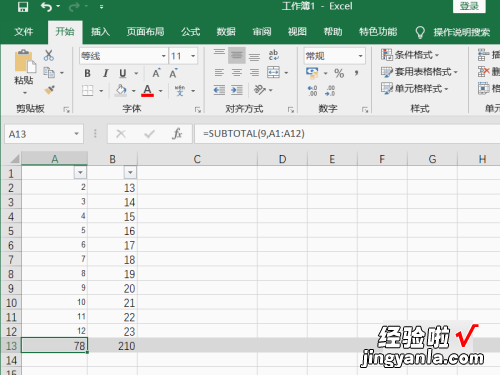经验直达:
- excel怎么算求和的数
- excel怎样筛选求和
一、excel怎么算求和的数
在单元格中会发现求和的时候结果为0,是因为单元格的格式是文本格式 。
解决方法如下:
1、首先在电脑中打开excel文件 , 点击数据 。
2、接着在打开的菜单栏中 , 点击分列 。
3、然后鼠标需要选中要分列的数据再点击分列 。
4、点击下一步,选择常规,点击完成 , 然后求和公式就可以计算出来了,这样就不会显示0了 。
excel求和可以通过自动求和,输入公式求和和快捷键求和 。以自动求和为例,具体操作为:首先打开需要求和的excel表格,选中需要求和的内容 , 然后点击开始,最后点击自动求和即可 。
二、excel怎样筛选求和
工具/原料:联想拯救者、windows10、excel2016.
1、首先打开电子表格 , 根据问题描述,输入数据,用于演示高级筛选后的求和操作 。
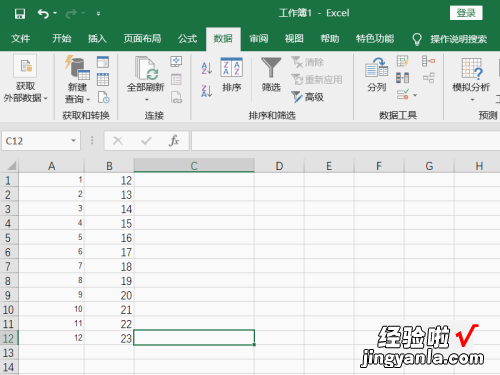
2、选中需要进行筛选的数据,然后将鼠标移动到上方工具栏中,找到筛选工具,选择 。
【excel怎样筛选求和 excel怎么算求和的数】
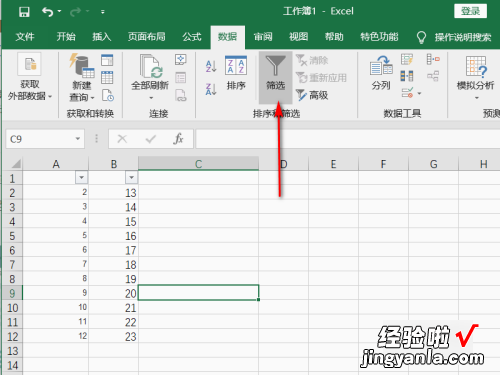
3、此时我们在列未进行求和的公式操作,我们输入“=SUBTOTAL(9,A1:A12)”,表示对A1-A12之间的数据进行求和 。
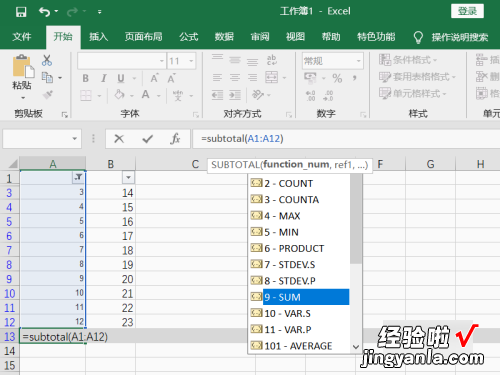
4、输入完成之后 , 我们对筛选内容进行选择,可以发现,求和的结果可以随着我们筛选数据的选择而变化 , 至此,本操作完成了对Excel中筛选数据进行的求和的需求 。